फ़ोकस
फ़ोकस को स्वचालित रूप से, मैनुअल रूप से या स्पर्श नियंत्रणों का उपयोग करके समायोजित किया जा सकता है। कैमरा फ़ोकस कैसे करता है, यह आपके पसंदीदा फ़ोकस मोड और AF-क्षेत्र मोड द्वारा नियंत्रित होता है।
फ़ोकस मोड चुनना
कैमरा मूवी दृश्य पर कैसे फ़ोकस करता है यह फ़ोकस मोड नियंत्रित है। फ़ोकस मोड को i मेनू और फ़ोटो तथा मूवी शूटिंग मेनू (0फ़ोकस मोड, फ़ोकस मोड, फ़ोकस मोड) में फ़ोकस मोड आइटम का उपयोग करके चयनित किया जा सकता है।
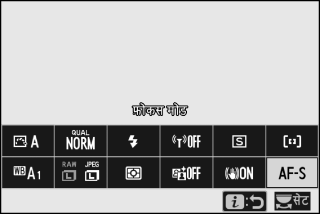
डिफ़ॉल्ट सेटिंग्स पर, फ़ोकस मोड को Fn2 बटन को दबाए रखकर और मुख्य आदेश डायल (0 फ़ंक्शन बटन (Fn1 और Fn2)) को घुमाकर भी चयनित किया जा सकता है।
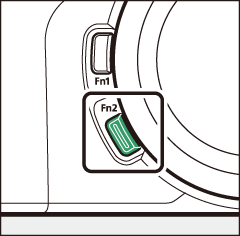
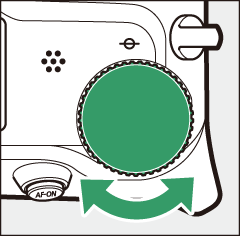
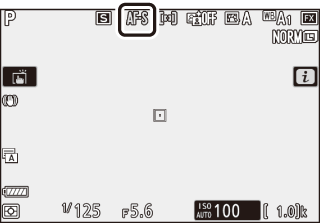
| विकल्प | वर्णन | |
|---|---|---|
| AF-S | एकल AF | स्थिर विषयों के लिए। फ़ोकस करने के लिए शटर-रिलीज़ बटन को आधा दबाएँ। यदि कैमरा फ़ोकस करने में समर्थ है तो फ़ोकस बिंदु लाल रंग से हरे रंग में बदल जाएगा; शटर-रिलीज़ बटन को आधा दबाए जाने पर फ़ोकस लॉक हो जाएगा। यदि कैमरा फ़ोकस करने में विफल होता है, तो फ़ोकस बिंदु लाल रंग में फ़्लैश करेगा। डिफ़ॉल्ट सेटिंग्स पर, शटर केवल तभी रिलीज़ किया जा सकता है यदि कैमरा फ़ोकस (फ़ोकस वरीयता) करने में समर्थ होता है। |
| AF-C | सतत AF | गतिशील विषयों के लिए। शटर-रिलीज़ बटन आधा दबाए जाने पर कैमरा सतत रूप से फ़ोकस करता है; यदि विषय हिल जाता है, तो कैमरा विषय से अंतिम दूरी का अनुमान लगाएगा और आवश्यकतानुसार फ़ोकस समायोजित करेगा। डिफ़ॉल्ट सेटिंग्स पर, शटर रिलीज़ किया जा सकता है चाहे विषय फ़ोकस (रिलीज़ वरीयता) में हो या न हो। |
| AF-F | पूर्ण-कालिक AF | कैमरा विषय की गति या रचना में परिवर्तनों के जवाब में सतत रूप से फ़ोकस समायोजित करता है। जब शटर रिलीज़ बटन को आधा दबाया जाता है, तो फ़ोकस बिंदु लाल रंग से हरे रंग में बदल जाएगा और फ़ोकस लॉक हो जाएगा। यह विकल्प केवल मूवी मोड में उपलब्ध है। |
| MF | मैनुअल फ़ोकस | मैनुअल रूप से फ़ोकस करें (0 मैनुअल फ़ोकस)। शटर रिलीज़ किया जा सकता है चाहे विषय फ़ोकस में हो या न हो। |
स्वचालित-फ़ोकस
कैमरे द्वारा फ़ोकस किए जाने के दौरान डिस्प्ले उज्ज्वल या गहरा हो सकता है और कैमरे द्वारा फ़ोकस करने में असमर्थ होने पर फ़ोकस बिंदु कभी-कभी हरे रंग में प्रदर्शित हो सकता है। निम्न परिस्थितियों में कैमरा, स्वचालित-फ़ोकस का उपयोग करके फ़ोकस करने में असमर्थ हो सकता है:
- विषय में फ़्रेम के लंबे किनारे के समानांतर रेखाएँ शामिल हो सकती हैं
- विषय में कंट्रास्ट की कमी हो
- फ़ोकस बिंदु वाले विषय में तीव्र कंट्रास्ट की उज्ज्वलता शामिल हो, या इसमें उज्ज्वलता में बदलने वाला स्पॉट प्रकाश या निऑन चिह्न या अन्य प्रकाश स्रोत हो
- झिलमिलाहट या बैंडिंग फ़्लोरेसेंट, मर्क्युरी-वाष्प, सोडियम-वाष्प या इसी के समान प्रकाश के अंतर्गत दिखाई देती है
- क्रॉस (स्टार) फ़िल्टर या अन्य विशेष फ़िल्टर का उपयोग किया जाता है
- विषय, फ़ोकस बिंदु से छोटा दिखाई दे
- विषय नियमित ज्यामितीय पैटर्न की प्रधानता हो (जैसे स्कायस्क्रैपर में ब्लाइंड्स या खिड़कियों की एक पंक्ति)
कैमरा बंद करना
यदि आप कैमरा बंद करते हैं और फ़ोकस करने के बाद फिर से चालू करते हैं तो फ़ोकस की स्थिति परिवर्तित हो सकती है।
न्यून-लाइट AF
जब प्रकाश अच्छा न हो, तो बेहतर फ़ोकस के लिए AF-S का चयन करें और कस्टम सेटिंग a11 (न्यून-लाइट AF) के लिए चालू चुनें।
AF-क्षेत्र मोड
फ़ोकस बिंदु को उप-चयनकर्ता (0 उप-चयनकर्ता) या बहु-चयनकर्ता का उपयोग करके पोज़िशन किया जा सकता है। AF-क्षेत्र मोड कैमरा स्वचालित-फ़ोकस के लिए फ़ोकस-बिंदु का चयन करने का तरीका नियंत्रित करता है। डिफ़ॉल्ट सेटिंग एकल-बिंदु AF है, लेकिन अन्य विकल्पों का चयन i मेनू और फ़ोटो तथा मूवी शूटिंग मेनू (0 AF-क्षेत्र मोड, AF-क्षेत्र मोड, AF-क्षेत्र मोड) में AF-क्षेत्र मोड आइटमों का चयन करके किया जा सकता है।
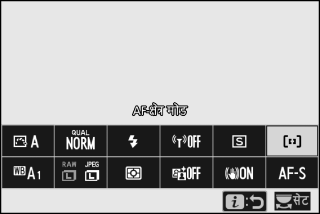
डिफ़ॉल्ट सेटिंग्स पर, AF-क्षेत्र मोड को Fn2 बटन को दबाए रखकर और उप-आदेश डायल (0 फ़ंक्शन बटन (Fn1 और Fn2) को घुमाकर भी चयनित किया जा सकता है।
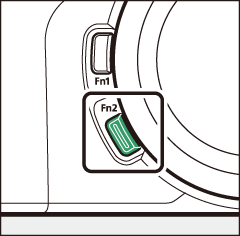
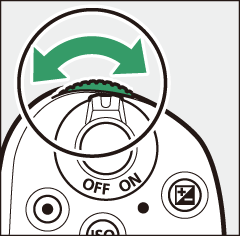
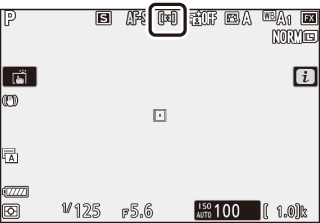
| विकल्प | वर्णन | |
|---|---|---|
| 3 | पिनपॉइंट AF | इनकी अनुशंसा ऐसे शॉट्स के लिए की जाती है, जिनमें स्थैतिक विषय जैसे भवन, इन-स्टूडियो उत्पाद फ़ोटोग्राफ़ी या क्लोज़-अप शामिल होते हैं। पिनपॉइंट AF का उपयोग, फ़्रेम में चयनित स्पॉट पर पिनपॉइंट फ़ोकस के लिए किया जाता है। यह विकल्प केवल तभी उपलब्ध होता है जब फ़ोटो मोड का चयन किया जाता है और फ़ोकस मोड के लिए एकल AF को चुना जाता है। फ़ोकस करना, एकल-बिंदु AF की तुलना में धीमा हो सकता है। |
| d | एकल-बिंदु AF | कैमरा उपयोगकर्ता द्वारा चुने गए बिंदु पर फ़ोकस करता है। स्थिर विषयों के लिए उपयोग करें। |
| e | गतिशील-क्षेत्र AF | कैमरा उपयोगकर्ता द्वारा चुने गए बिंदु पर फ़ोकस करता है। यदि विषय कुछ समय के लिए चयनित बिंदु छोड़ देता है, तो कैमरा आसपास के फ़ोकस बिंदुओं की जानकारी के आधार पर फ़ोकस करेगा। इसका उपयोग एथलीट और ऐसे अन्य सक्रिय विषयों के फ़ोटोग्राफ़ के लिए करें, जिन्हें एकल-बिंदु AF का उपयोग करके फ़्रेम करना मुश्किल हो। यह विकल्प केवल तभी उपलब्ध होता है जब फ़ोटो मोड का चयन किया जाता है और फ़ोकस मोड के लिए सतत AF को चुना जाता है। |
| f | चौड़ा क्षेत्र AF (छोटा) | चौड़ा क्षेत्र पर कैमरा फ़ोकस करने को छोड़कर, एकल-बिंदु AF की तरह, चौड़ा क्षेत्र AF (लंबा) चौड़ा क्षेत्र AF (छोटा) से बड़ा होता है। इसका उपयोग ऐसे स्नैपशॉट या गतिशील विषयों के लिए करें, जिन्हें एकल-बिंदु AF का उपयोग करके फ़्रेम करना मुश्किल होता है, या मूवी मोड में शॉट्स को पैन करने और झुकाते समय या मूवी के विषयों का फ़िल्मांकन करते समय करें। अगर चयनित फ़ोकस क्षेत्र में कैमरे से अलग-अलग दूरी पर मौजूद विषय शामिल हैं, तो कैमरा सबसे नज़दीकी विषय को वरीयता असाइन करेगा। |
| g | चौड़ा क्षेत्र AF (लंबा) | |
| h | स्वचालित-क्षेत्र AF | कैमरा स्वचालित रूप से विषय को पहचानता है और फ़ोकस क्षेत्र का चयन करता है। इसका उपयोग आपके पास खुद फ़ोकस बिंदु का चयन करने का समय नहीं होने पर, पोर्ट्रेट्स के लिए या त्वरित रूप से लिए जाने वाले दूसरे स्नैपशॉट और फ़ोटो के लिए करें। कैमरा, पोर्ट्रेट विषयों को वरीयता देता है; अगर पोर्ट्रेट विषय का पता लगाया जाता है, या अगर कैमरा विषय के नेत्रों का या उनके एक या दूसरे नेत्र (चेहरा/नेत्र-पहचान AF; 0 चेहरा/नेत्र-पहचान AF) का पता लगा लेता है, तो विषय के चेहरे के आस-पास फ़ोकस बिंदु को इंगित करने वाली एम्बर सीमा प्रदर्शित होगी। आप कस्टम सेटिंग a4 (स्वचालित-क्षेत्र AF चेहरा/नेत्र पहचान; अधिक जानकारी के लिए “जानवर चेहरा/नेत्र‑पहचान AF”, 0 जानवर चेहरा/नेत्र-पहचान AF देखें) के लिए जानवर पहचान का चयन करके कुत्तों और बिल्लियों के चेहरों और आंखों का पता लगाने के लिए कैमरे को कॉन्फ़िगर भी कर सकते हैं। चेहरा और नेत्र-पहचान से आप सक्रिय मानव और जानवर के पोर्ट्रेट विषयों का फ़ोटोग्राफ़ लेते समय रचना और आपके विषय के हाव-भाव पर अधिक ध्यान केंद्रित कर पाते हैं। J बटन (0 विषय ट्रैकिंग) दबाकर विषय ट्रैकिंग एक्टिवेट की जा सकती है। इसे कस्टम सेटिंग्स f2 या g2 (कस्टम नियंत्रण असाइनमेंट; 0 f2: कस्टम नियंत्रण असाइनमेंट, g2: कस्टम नियंत्रण असाइनमेंट) का उपयोग करके कैमरा Fn1 या Fn2 या लेंस Fn या Fn2 बटन को भी असाइन किया जा सकता है। |
s: केंद्र फ़ोकस बिंदु
स्वचालित-क्षेत्र AF को छोड़कर अन्य सभी AF-क्षेत्र मोड में, यह फ़्रेम के केंद्र में होने पर फ़ोकस बिंदु पर एक बिंदु प्रदर्शित होता है।
त्वरित फ़ोकस-बिंदु चयन
त्वरित फ़ोकस-बिंदु चयन के लिए, उपलब्ध फ़ोकस बिंदुओं के केवल एक चौथाई भाग का उपयोग करने हेतु कस्टम सेटिंग a5 (फ़ोकस बिंदु प्रयुक्त) के लिए प्रत्येक अन्य बिंदु चुनें। पिनपॉइंट AF और चौड़ा क्षेत्र AF (लंबा) के लिए उपलब्ध बिंदुओं की संख्या नहीं बदलती है। यदि आप फ़ोकस-बिंदु चयन के लिए उप-चयनकर्ता का उपयोग करना पसंद करते हैं, तो आप उप-चयनकर्ता के केंद्र को त्वरित रूप से केंद्र फ़ोकस बिंदु का चयन करने के लिए उपयोग करने की अनुमति देने के लिए कस्टम सेटिंग f2 (कस्टम नियंत्रण असाइनमेंट) > उप-चयनकर्ता केंद्र के लिए केंद्र फ़ोकस बिंदु चुनें को चुन सकते हैं।
चेहरा/नेत्र-पहचान AF
स्वचालित-क्षेत्र AF वाले पोर्ट्रेट विषयो के फ़ोटोग्राफ़ लेते समय यह चुनने के लिए कि क्या कैमरा चेहरों और नेत्रों (चेहरा/नेत्र-पहचान AF) दोनों का पता लगाए या केवल चेहरों (चेहरा-पहचान AF) का पता लगाए, कस्टम सेटिंग a4 (स्वचालित-क्षेत्र AF चेहरा/नेत्र पहचान) का उपयोग करें। यदि चेहरा और नेत्र पहचान चालू चयनित हो और पोर्ट्रेट विषय की पहचान होती है तो विषय के चेहरे के आस-पास फ़ोकस बिंदु को इंगित करने वाली एम्बर सीमा प्रदर्शित होगी या यदि कैमरा विषय की आंखों की पहचान करता है तो एक या दूसरी आंख के आस-पास फ़ोकस बिंदु को इंगित करने वाली एम्बर सीमा प्रदर्शित होगी (चेहरा/नेत्र-पहचान AF)। इसी प्रकार चेहरा पहचान चालू चयनित होने पर जिन चेहरों की पहचान होती है उन्हें एम्बर फ़ोकस बिंदु द्वारा इंगित किया जाता है। यदि फ़ोकस मोड के लिए AF-C का चयन किया गया है तो फ़ोकस बिंदु उस समय एम्बर को प्रकाशित करेगा जब चेहरे या आंखों की पहचान होगी, जबकि यदि AF-S का चयन किया गया है तो कैमरे के फ़ोकस करने पर फ़ोकस बिंदु हरा हो जाएगा।
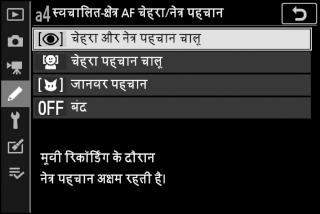
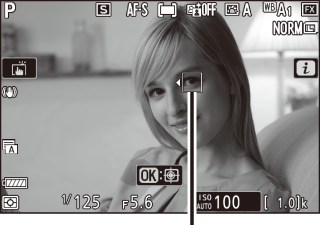
फ़ोकस बिंदु
अगर एक से अधिक पोर्ट्रेट विषय या एक से अधिक नेत्रों का पता चलता है, तो फ़ोकस बिंदु पर e और f आइकन प्रदर्शित होंगे और आप 4 या 2 दबाकर किसी दूसरे चेहरे पर फ़ोकस बिंदु स्थित कर सकेंगे। अगर चेहरे का पता चलने के बाद विषय दूर दिखाई देता है, तो फ़ोकस बिंदु उनकी गति को ट्रैक करने के लिए स्थानांतरित होगा।
प्लेबैक के दौरान, आप J दबाकर फ़ोकस के लिए प्रयुक्त चेहरे या नेत्र पर ज़ूम इन कर सकते हैं।
चेहरा/नेत्र-पहचान AF
-
नेत्र पहचान मूवी मोड में उपलब्ध नहीं है। हो सकता है कि नेत्र और चेहरा पहचान ठीक से काम न करे, अगर:
- विषय के चेहरे ने फ़्रेम के बहुत बड़े या बहुत छोटे अनुपात को घेर लिया हो,
- विषय के चेहरे पर बहुत अधिक प्रकाश या बहुत कम प्रकाश हो,
- विषय ने ग्लास या सनग्लास पहने हुए हैं,
- विषय का चेहरा या नेत्र उसके बालों या दूसरी वस्तुओं से ढंके हुए हों, या
- विषय, शूटिंग के दौरान बहुत अधिक स्थानांतरित होता है।
-
चेहरे और नेत्र-पहचान की कार्यक्षमता कम हो सकती है यदि:
- कैमरा को सेटअप मेनू में HDMI > उन्नत > आउटपुट डेटा व्यापकता के लिए चुने गए 10 बिट के साथ HDMI उपकरण से कनेक्ट किया जाता है, या
- सेटअप मेनू में HDMI > उन्नत > N-Log सेटिंग के लिए चालू (कार्ड पर रिकॉर्ड नहीं कर सकते) को चुना जाता है।
जानवर चेहरा/नेत्र-पहचान AF
यदि कस्टम सेटिंग a4 (स्वचालित-क्षेत्र AF चेहरा/नेत्र पहचान) के लिए जानवर पहचान चयनित है और कैमरा कुत्ते या बिल्ली की पहचान करता है तो विषय के चेहरे के आस-पास फ़ोकस बिंदु को इंगित करने वाली एम्बर सीमा प्रदर्शित होगी या यदि कैमरा विषय की आंखों की पहचान करता है तो उनकी एक या दूसरी आंख के आस-पास फ़ोकस बिंदु को इंगित करने वाली एम्बर सीमा प्रदर्शित होगी। यदि फ़ोकस मोड के लिए AF-C का चयन किया गया है तो फ़ोकस बिंदु उस समय एम्बर को प्रकाशित करेगा जब चेहरे या आंखों की पहचान होगी, जबकि यदि AF-S का चयन किया गया है तो कैमरे के फ़ोकस करने पर फ़ोकस बिंदु हरा हो जाएगा।
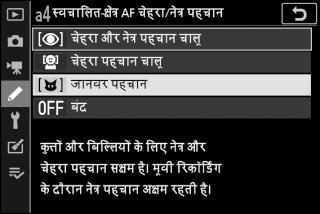

फ़ोकस बिंदु
यदि एक से अधिक जानवर या एक से अधिक आंख की पहचान होती है, तो e और f आइकन फ़ोकस बिंदु पर दिखाई देंगे और आप 4 या 2 दबाकर अलग चेहरे या आंख पर फ़ोकस बिंदु को रखने में सक्षम होंगे।
प्लेबैक के दौरान, आप J दबाकर फ़ोकस के लिए प्रयुक्त चेहरे या नेत्र पर ज़ूम इन कर सकते हैं।
जानवर पहचान AF
-
जानवर नेत्र-पहचान, मूवी मोड में उपलब्ध नहीं है। हो सकता है कि जानवर चेहरा और नेत्र-पहचान, कुछ नस्लों के चेहरे या आंखों का पता लगाने में विफल हो जाए और शायद अपेक्षित प्रदर्शन न कर सके यदि:
- विषय के चेहरे ने फ़्रेम के बहुत बड़े या बहुत छोटे अनुपात को घेर लिया हो,
- विषय के चेहरे पर बहुत अधिक प्रकाश या बहुत कम प्रकाश हो,
- विषय का चेहरा या आँखों पर या अन्य वस्तुओं के कारण अस्पष्ट दिख रहीं हों,
- विषय की आंखें उसके चेहरे के रंग से मिलती-जुलती हों या
- विषय, शूटिंग के दौरान बहुत अधिक हिल रहा हो।
-
चेहरे और नेत्र-पहचान की कार्यक्षमता कम हो सकती है यदि:
- कैमरा को सेटअप मेनू में HDMI > उन्नत > आउटपुट डेटा व्यापकता के लिए चुने गए 10 बिट के साथ HDMI उपकरण से कनेक्ट किया जाता है, या
- सेटअप मेनू में HDMI > उन्नत > N-Log सेटिंग के लिए चालू (कार्ड पर रिकॉर्ड नहीं कर सकते) को चुना जाता है।
- AF‑सहायता प्रदीपक का प्रकाश कुछ जानवरों की आंखों पर प्रतिकूल प्रभाव डाल सकता है; इसलिए हम सुझाव देंगे कि आप कस्टम सेटिंग a12 (अंतर्निर्मित AF‑सहायता प्रदीपक) के लिए बंद का चयन करें।
विषय ट्रैकिंग
AF-क्षेत्र मोड के लिए स्वचालित-क्षेत्र AF का चयन किए जाने पर, J को दबाने से फ़ोकस ट्रैकिंग सक्षम हो जाती है। फ़ोकस बिंदु लक्षित रेटिकल में बदल जाएगा; रेटिकल को लक्ष्य के ऊपर स्थित करें और ट्रैकिंग शुरू करने के लिए या तो J को दोबारा दबाएँ या AF-ON बटन दबाएँ। फ़ोकस बिंदु चयनित विषय को ट्रैक करेगा क्योंकि यह फ़्रेम के माध्यम से चलता है। ट्रैकिंग खत्म करने और केंद्र के फ़ोकस बिंदु का चयन करने के लिए, तीसरी बार J दबाएँ। विषय-ट्रैकिंग मोड से बाहर निकलने के लिए, W (Q) बटन दबाएँ।

यदि स्थिर फ़ोटोग्राफ़ी के दौरान फ़ोकस मोड के लिए AF‑C चयनित है और ट्रैकिंग को AF‑ON बटन का उपयोग कर या शटर-रिलीज़ बटन को आधा दबाते हुए शुरू किया गया है, तो केवल नियंत्रण दबा होने पर ही कैमरा विषय को ट्रैक करेगा। नियंत्रण को रिलीज़ करने से, ट्रैकिंग शुरू करने से पहले चयन किए गए फ़ोकस बिंदु को पुनर्स्थापित करता है।
विषय ट्रैकिंग
कैमरा विषय को ट्रैक करने में अक्षम हो सकता है, यदि वे तीव्र गति में होते हैं, फ़्रेम छोड़ते हैं या अन्य वस्तुओं से छुपे होते हैं, स्पष्ट रूप से आकार, रंग या उज्ज्वलता परिवर्तित करते हैं या वे बहुत छोटे, बहुत बड़े, बहुत उज्ज्वल, बहुत गहरे या अपनी पृष्ठभूमि के रंग या उज्ज्वलता के समान होते हैं।
टच शटर
स्पर्श नियंत्रणों का उपयोग फ़ोकस करने और शटर रिलीज़ करने के लिए किया जा सकता है। फ़ोकस करने के लिए डिस्प्ले को स्पर्श करें और शटर रिलीज़ करने के लिए अपनी उंगली उठाएँ।
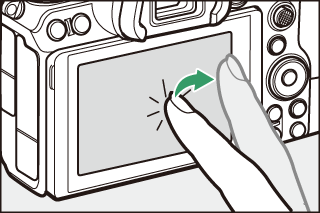
शूटिंग मोड में डिस्प्ले को टैप करके निष्पादित किए गए ऑपरेशन को चुनने के लिए उदाहरण में दर्शाए गए आइकन पर टैप करें। निम्नलिखित विकल्पों से चुनें:
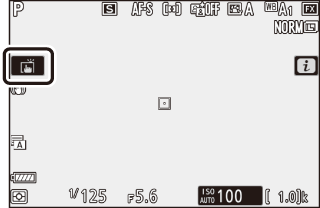
| W |
|
|---|---|
| V |
|
| X | टच शटर अक्षम किया गया। |
स्पर्श नियंत्रण का उपयोग करके नेत्र चुनते समय, यह ध्यान रखें कि कैमरा आपके मनपसंद हिस्से में मौजूद नेत्र पर फ़ोकस नहीं कर सकता। वांछित नेत्र को चुनने के लिए बहु-चयनकर्ता का उपयोग करें।
शूटिंग विकल्पों का उपयोग करके चित्र लेना
- स्पर्श नियंत्रण का उपयोग मैनुअल फ़ोकस के लिए नहीं किया जा सकता।
- W आइकन प्रदर्शित होने पर शटर-रिलीज़ बटन का उपयोग चित्रों को लेने के लिए किया जा सकता है।
- मूवी रिकॉर्डिंग के दौरान फ़ोटोग्राफ़ लेने के लिए, स्पर्श नियंत्रण का उपयोग नहीं किया जा सकता।
- बर्स्ट फ़ोटोग्राफ़ी के दौरान, स्पर्श नियंत्रण का उपयोग एक समय में केवल एक चित्र लेने के लिए किया जा सकता है। बर्स्ट फ़ोटोग्राफ़ी के लिए शटर-रिलीज़ बटन का उपयोग करें।
- सेल्फ़-टाइमर मोड में, जब आप प्रदर्शन से अपनी उंगली उठाने के लगभग 10 सेकंड बाद मॉनीटर को स्पर्श करते हैं और शटर को रिलीज़ करते हैं, तो फ़ोकस चयनित विषय पर लॉक हो जाता है। यदि चयनित शॉट्स की संख्या 1 से अधिक है, तो शेष शॉट्स एकल बर्स्ट में लिए जाएँगे।
मैनुअल फ़ोकस
मैनुअल फ़ोकस का उपयोग तब किया जा सकता है जब स्वचालित-फ़ोकस वांछित परिणाम नहीं देता है। फ़ोकस बिंदु को अपने विषय पर स्थित करें और फ़ोकस या नियंत्रण रिंग को विषय के फ़ोकस में आने तक घुमाएँ।

अधिक सटीकता के लिए, दृश्य को लेंस के माध्यम से ज़ूम इन करने के लिए X बटन दबाएँ।
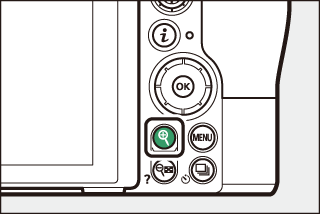
विषय फ़ोकस में होने पर, फ़ोकस बिंदु हरे रंग में प्रकाशित होगा और फ़ोकस-में सूचक (I) डिस्प्ले में दिखाई देगा।
फ़ोकस दूरी सूचक
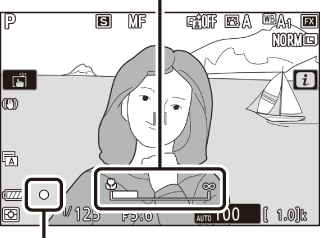
फ़ोकस-में सूचक
| फ़ोकस-में सूचक | वर्णन | ||
|---|---|---|---|
| I | फ़ोकस में विषय। | ||
| F | फ़ोकस बिंदु कैमरा और विषय के बीच में है। | ||
| H | फ़ोकस बिंदु विषय के पीछे है। | ||
| F | H | कैमरा यह निर्धारित करने में अक्षम है कि विषय फ़ोकस में है या नहीं। | |
| (फ़्लैश करता है) | |||
स्वचालित-फ़ोकस के लिए अनुपयुक्त विषयों के साथ मैनुअल फ़ोकस का उपयोग करते समय, ध्यान दें कि जब विषय फ़ोकस में नहीं होता है तो फ़ोकस-में सूचक (I) प्रदर्शित हो सकता है। लेंस के माध्यम से दृश्य पर ज़ूम इन करें और फ़ोकस की जाँच करें। कैमरे को फ़ोकस करने में समस्या होने पर तिपाई का उपयोग करने की अनुशंसा की जाती है।
फ़ोकस-मोड चयन वाले लेंस
लेंस के नियंत्रणों का उपयोग करके मैनुअल फ़ोकस का चयन किया जा सकता है।
फ़ोकल सपाट स्थिति
आपके विषय और कैमरे के बीच की दूरी निर्धारित करने के लिए, कैमरे की बॉडी पर फ़ोकल सपाट चिह्न (E) से मापें। लेंस माउंटिंग फ़्लैंज और फ़ोकल सपाट के बीच की दूरी 16 मिमी है।
16 मिमी
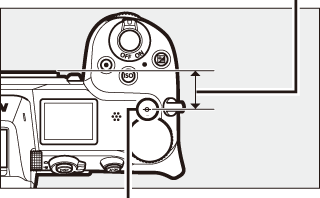
फ़ोकल सपाट चिह्न
फ़ोकस पीकिंग
यदि फ़ोकस पीकिंग को कस्टम सेटिंग d10 (पीकिंग हाइलाइट्स) के उपयोग से अक्षम किया गया है, तो वे वस्तुएँ जो फ़ोकस में हैं उन्हें मैनुअल फ़ोकस मोड में रंगीन आउटलाइन द्वारा इंगित किया जाएगा। ध्यान दें कि यदि कैमरा आउटलाइन का पता लगाने में अक्षम है तो पीकिंग हाइलाइट्स को प्रदर्शित नहीं किया जा सकता, इस स्थिति में फ़ोकस को प्रदर्शन में लेंस के माध्यम से दृश्य के उपयोग से जाँचा जा सकता है।
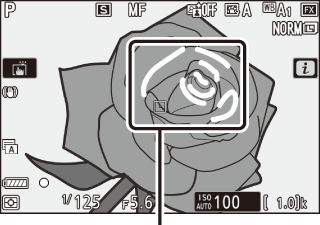
फ़ोकस में क्षेत्र
